MediaCoder转换并翻转视频的具体操作方法
我们从网站上下载的视频,经常遇到格式不兼容的情况,不便观看或上传手机观看。有时,还会遇上作者忘记翻转成正面图像的情况。这时,有必要转换视频格式,翻转图像来观看。
MediaCoder软件是Marine的网友Jupiter推荐使用的。因为一起玩儿游戏,有一次自己录了操作视频,需要压缩后上传,方便交流。他推荐了这款软件,并告知了压缩转换的方法。一用,发现不仅可以压缩自己录制的视频,还可以转换翻转下载的视频。
那么,就可以把自己喜欢的视频传到手机上,想看随时看。相信,大家也有点感兴趣吧。这就来分享一下。非常简单,大家一看就能用会!

1、打开软件
如果没有安装MediaCoder软件,需要首先下载安装一下(百度搜一下MediaCoder,打开网页,下载安装即可)。如果安装了软件,我们直接打开,可以看到软件的功能界面,如图。
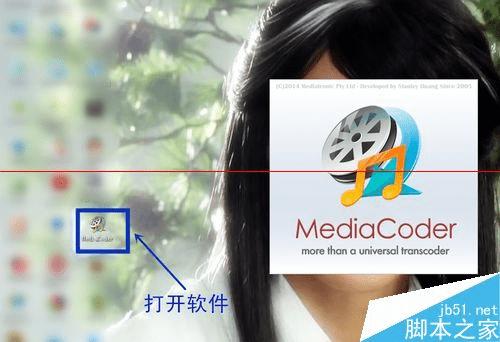

2、添加要转换翻转的视频
首先,我们添加上要转换格式及翻转的视频。点“文件”栏,选择“添加文件”;然后点这个视频文件,就添加上了,如图所示。



3、翻转图像
转换格式和翻转是同步完成的,但我们先选择翻转。怎么翻转呢?点“画面”栏,找到“画面旋转”功能,然后选择翻转角度。一般上传的视频是倒置的,所以我们选择180°那个。

4、执行转换
我们点“预览”栏,方便看转换的效果。怎么转换呢?我们点“任务”栏,点“开始转换”软件默认的转换格式是MP4。进度条显示转换进度,从预览窗口那里,我们能看到图像已经翻转成正面图像了。



5、完成转换
转换完成后,弹出完成任务窗口,我们点击“OK”键,完成下载视频的翻转转换。

6、转换前后对比
为了更直观看出对比,Marine截屏了转换前后两个视频的图像。怎么样?还蛮方便的吧。以后下载的视频,格式不兼容或者是反的,我们只要轻点鼠标几下,就解决啦。


注意事项:这款软件对于处理自己录制的视频,非常好用。大家可以各个功能试试,用用就会了。
本文地址:http://www.45fan.com/a/luyou/16023.html
